
GTQ(Graphic Technology Qualification)로
컴퓨터 그래픽 디자인 능력을 평가하는 국가공인자격시험입니다.
컴퓨터 그래픽 프로그램에서 포토샵을 사용하여 디자인 능력을 평가받게 됩니다.
그래서 GTQ시험을 준비하시는 분들을 위해
시험 예제에 많이 출제되는 것들을 모아 정리해 보았습니다.
그중에서도 문자 효과(Text)에 대해서 알아보도록 하겠습니다.
문자 효과(Text)를 알아보기 전에 먼저
시험 예시를 살펴보고 들어가도록 하겠습니다.
시험 예시
- My Juicy Life (궁서, 34pt, 레이어 스타일 - 그라디언트 오버레이(#cc6666, #00cc33), Stroke(선/획)(3px, #ffffff))
- Fresh Fruits (궁서, 32pt, #660000, 레이어 스타일 - Stroke(선/획)(3px, 그라디언트(#ffff00, #33cc99))
- 건강식사 세미나 (돋움, 36pt, 레이어 스타일 - 그라디언트 오버레이(#990000, #33ccff), Stroke(선/획)(3px, #ffffcc), Drop Shadow(그림자 효과))
- Your Diet Food (Arial, Regular, 20pt, 레이어 스타일 - 그라디언트 오버레이(#9966cc, #ffff00), Stroke(선/획)(2px, #666666))
- 신선한 채소와 과일이 핵심 (돋움, 16pt, #ffffff, 레이어 스타일 - Stroke(선/획)(2px, #0099cc))
- 토요일 2시 국민건강진흥센터 (돋움, 14pt, #ffffff, 레이어 스타일 - Stroke(선/획)(2px, #339933))
- HOME COOKING CLASS (Arial, Regular, 40pt, #ffffff, 레이어 스타일 - Outer Glow(외부 광선))
- 건강한 가정식 요리교실 (돋움, 22pt, 레이어 스타일 - 그라디언트 오버레이(#330099, #ff9900), Stroke(선/획)(2px, #ffffff))
- 건강 가정식 / 요리강좌 / 예약 / 오시는 길 (돋움, 14pt, #3366cc, 레이어 스타일 - Stroke(선/획)(2px, #ffffff))
- 수강생 모집 중! (굴림, 15pt, #cc3333, 레이어 스타일 - Stroke(선/획)(2px, #ffff99), Drop Shadow(그림자 효과))
GTQ 시험에서 많은 비중을 차지하는 것이 바로 '문자 효과'입니다.
위의 시험 예시를 보시면, 서체 종류와 크기를 설정한 다음, 레이어 스타일을 주는 경향의 문제들이 많다는 것을 알 수 있습니다.
문자 도구를 사용하여 서체와 크기를 설정하는 것은 어렵지 않게 하실 수 있습니다.
레이어 스타일도 'GTQ(포토샵 Tip / 레이어 스타일)'를 참고하시면 수월히 문제를 해결해 나가실 수 있습니다.
※ 주의하셔야 할 점은 GTQ 문자 효과에 대한 시험 문제지에 나타난 문자가 여러 형태로 변형이 되어있는 경우가 많습니다.
변형된 형태의 문자에 대해서는 문제에서 어떻게 설정을 하라고 말을 해주지 않습니다.
그래서 직접 문자 도구를 사용하여 자신이 찾아서 변형된 형태의 문자와 최대한 똑같이 만들어주셔야 합니다.
그럼 문자의 형태를 변형하는 방법에 대해서 알아보겠습니다.
나머지 서체 종류와 크기는 문자 도구를 사용하시면 바로 상단에서 설정이 가능합니다.

1. 문자 변형하기
1-1. 문자 도구를 사용하여 시험 문제에 맞춰 문자를 작성하여 주시면 됩니다.

텍스트 도구입니다. - 자신이 원하는 스타일로 글자를 입력할 수 있게 도와주는 도구입니다. (단축키 T)
- 가로의 문자를 적을 수 있도록 도와주는 도구입니다.
- 세로의 문자를 적을 수 있도록 도와주는 도구입니다.
- 가로의 선택영역 문자를 적을 수 있도록 도와주는 도구입니다.
- 세로의 선택영역 문자를 적을 수 있도록 도와주는 도구입니다.
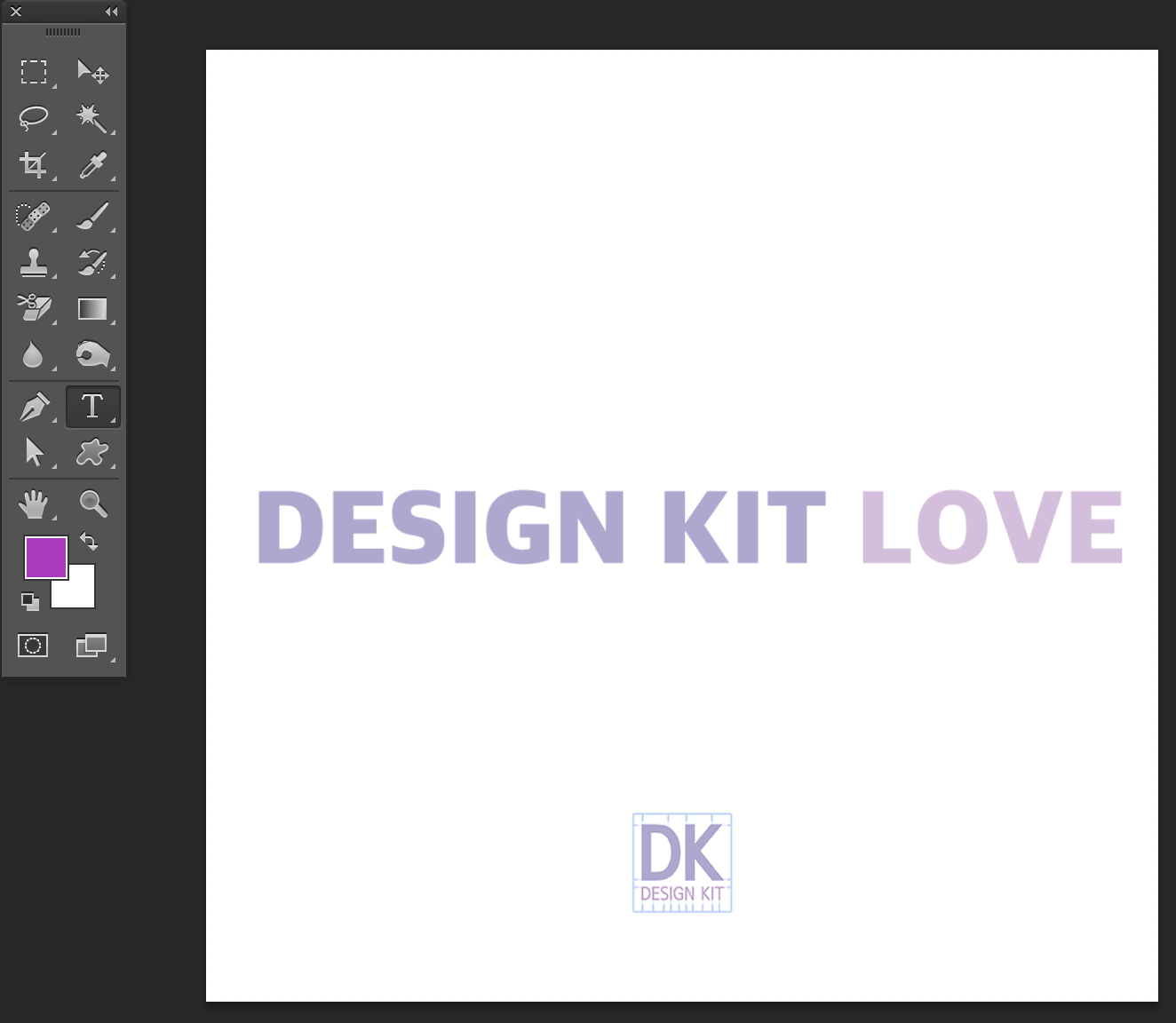
1-2. 문자 도구의 상단 설정에서 문자를 변형시키는 아이콘을 클릭하여 문자 변형 창(Wrap Text)을 열어줍니다.


문자 변형하는 방법은 쉽습니다.
위의 방법처럼 문자 도구를 사용하여 설정 창에서 문자 변형 아이콘을 클릭해주시면 됩니다.
중요한 것은 문자를 변형 시 어떤 형태로 변형되는 것인지를 아시는 것이 중요합니다.
그럼 이제부터는 문자 변형 창의 기능들을 하나 씩 살펴보도록 하겠습니다.
2. 문자 변형(Wrap Text) 살펴보기
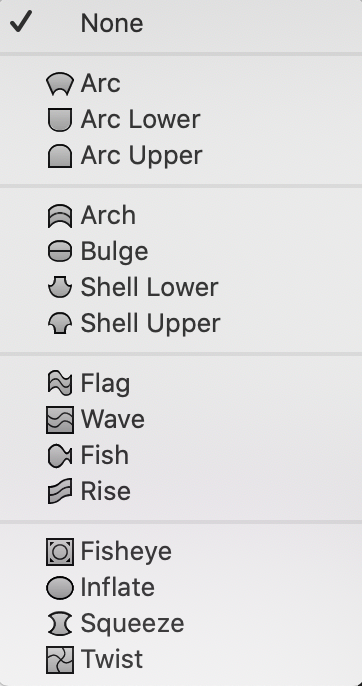

- Style : 자신이 변형시킬 문자 모양을 선택할 수 있습니다.
- Horizontal(수평) / Vertical(수직) : 자신이 변형시킬 문자 방향을 선택할 수 있습니다.
- Bend : 문자를 변형시킬 때 문자가 휘는 정도를 설정할 수 있습니다.
- Horizontal(수평) Distortion(왜곡) : 왼쪽, 오른쪽으로 휘어지는 정도는 설정할 수 있습니다.
- Vertical(수직) Distortion(왜곡) : 위, 아래로 휘어지는 정도는 설정할 수 있습니다.

2-1. 문자 변형(Wrap Text) - Arc(부채꼴) 모양입니다.

2-2. 문자 변형(Wrap Text) - Arc Lower(아래 부채꼴) 모양입니다.

2-3. 문자 변형(Wrap Text) - Arc Upper(위 부채꼴) 모양입니다.

2-4. 문자 변형(Wrap Text) - Arch(아치) 모양입니다.

2-5. 문자 변형(Wrap Text) - Bulge(돌출) 모양입니다.

2-6. 문자 변형(Wrap Text) - Shell Lower(아래가 넓은 조개) 모양입니다.

2-7. 문자 변형(Wrap Text) - Shell Upper(위가 넓은 조개) 모양입니다.

2-8. 문자 변형(Wrap Text) - Flag(깃발) 모양입니다.

2-9. 문자 변형(Wrap Text) - Wave(파형) 모양입니다.

2-10. 문자 변형(Wrap Text) - Fish(물고기) 모양입니다.

2-11. 문자 변형(Wrap Text) - Rise(상승) 모양입니다.

2-12. 문자 변형(Wrap Text) - Fisheye(어안) 모양입니다.

2-13. 문자 변형(Wrap Text) - Inflate(부풀리기) 모양입니다.

2-14. 문자 변형(Wrap Text) - Squeeze(양쪽 누르기) 모양입니다.

2-15. 문자 변형(Wrap Text) - Twist(비틀기) 모양입니다.

문자 변형에 대해서 알아보았습니다.
GTQ 시험에서는 다른 문제는 어떻게 설정하라는 형식으로 출제가 되어서 하는 방법만 아신다면 문제를 푸는데 어려움은 없으실 것 같습니다. 하지만, 이번 문자 변형은 알려주지 않고 변형된 문자가 답안 이미지에 그대로 나타나져 있습니다.
디자인 키트와 문자 변형을 알아보셨으니, 이제는 문제에 없더라도 당황하지 마시고 문자 변형에 대한 문제도 쉽게 해결하 실 수 있으실 겁니다.
'디자인 자격증' 카테고리의 다른 글
| ACA(Adobe Certified Associate) 자격증 (0) | 2020.02.16 |
|---|---|
| GTQ(포토샵 Tip / 패턴) (1) | 2019.12.15 |
| GTQ(포토샵 Tip / 클리핑 마스크) (1) | 2019.12.13 |
| GTQ(포토샵 Tip / 레이어 스타일) (0) | 2019.12.12 |
| GTQ(포토샵 Tip / 필터와 레이어 마스크) (3) | 2019.12.11 |




